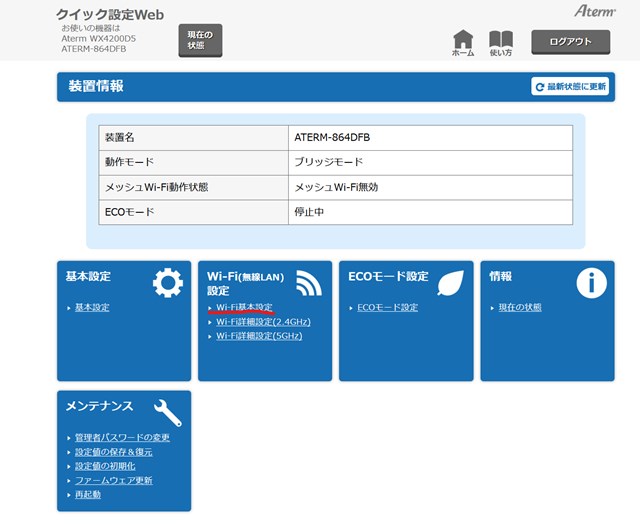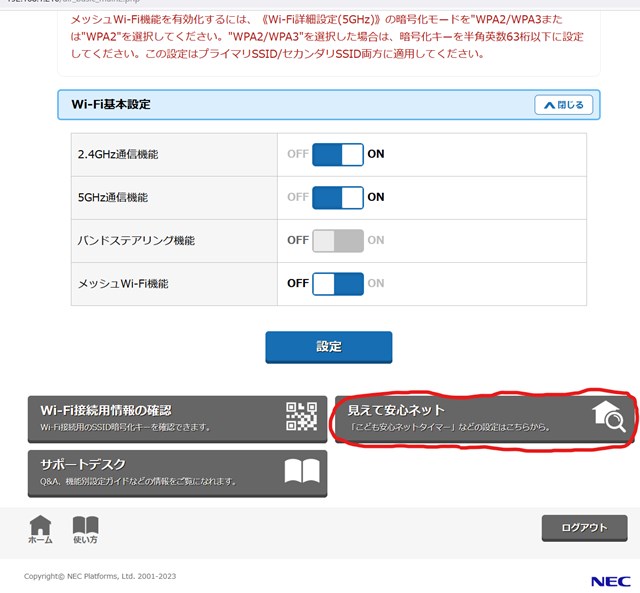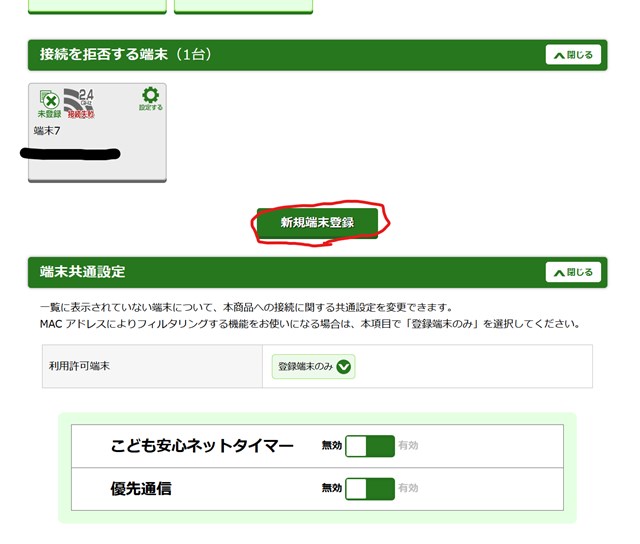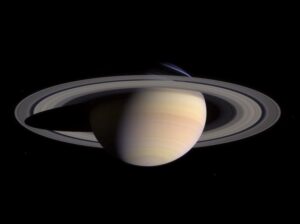Wifiへのカメラ登録。
このブログではしばしば自分で撮影した写真を掲載しているが、毎回、カメラに刺さっているSDカードを抜いて、カードリーダーでPCにコピーして…、という手順を踏んでいる。以前、このブログに書いたように自分が使っているカメラはガラホとかを除き2台なのであるが、いちいちSDカードの抜き差しをするのも面倒なのである。一台の方のα7SⅡはネットワーク接続が可能だったことを思い出し、設定してみることにした。
ルーターにログイン(ここのあたりがわかりにくければ以前のWifi設定の記事を見てほしい)。Wifi基本設定へ。
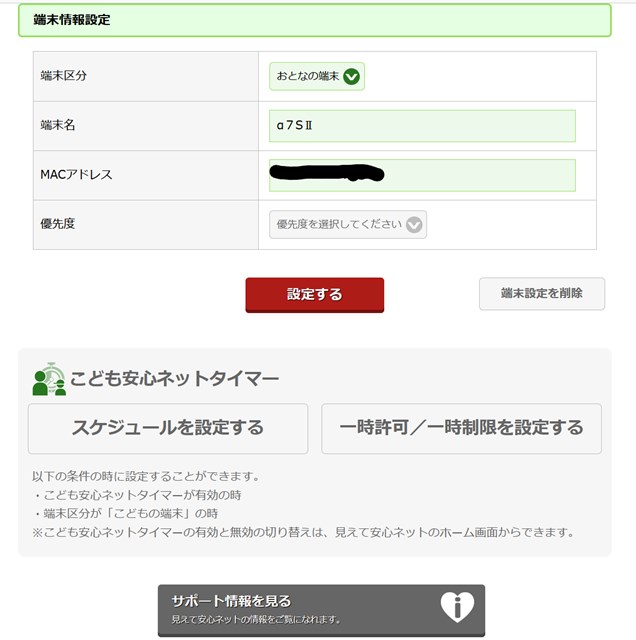
端末情報を設定する。「おとなの端末」はアクセスできる時間を制限しない設定のような意味。端末名は適当に。MACアドレスの確認方法はいろいろな端末で違うが、

α7SⅡだとメニュー画面から表示させることができる。
先日のWifi設定ではいろいろな子機を手動で設定しなくてはならなかったが、α7SⅡはWPSに対応しているようなので利用させてもらうことにする。カメラの簡単登録を起動したら、ルーターのWPS設定のボタンをしばらく長押しして、今使っているルーターだと電源LEDが点滅したりすると自動設定が始まる。
ここでしばらく時間がかかることになる。ネットで調べてわかったというか、思い出したのはα7SⅡというかソニー製のカメラでは、パソコンと接続する際、最初はUSBケーブルで接続してカメラにパソコンを認証させる必要があるらしいということ。そのためには「PlayMemories Home」というソフトが必要。初めて設定したのは4年ぐらい前のことなので忘れてしまっていた。ちなみに認証させられるパソコンは一台だけ。別のパソコンを認証させると、以前のパソコンとの接続はできなくなり再設定さる必要がある。SDカードそのものからはデータを取れるので、なんか意味不明な感じも…、カメラにSDカードを暗号化するような機能があったんだっけ? ※下の追記参照。
PlayMemories HomeをインストールしてUSBケーブルで接続しても認識しない…、というところで止まってしまっていたが、原因がこれ。USB接続のモード。Zoomを使ってのネットワーク会議に自宅から参加することが時々あり、その時にα7SⅡをノートパソコンのウェブカメラのように使っていたので「リモート」に設定されていた。だから、USBケーブルで接続してもSDカードのフォルダにアクセスできなかったという次第。
PlayMemories Homeで認証されたところも画像として出したかったのだが、どうやらこのソフト、Windowsキー+Shift+”s”での画面キャプチャが効かないようで、あきらめた。画面キャプチャソフトはいろいろあるから、出来るものもあるだろうけど。認証されるとそれまで未接続状態だったα7SⅡのアイコンが接続状態に変化して、完了。これでWifi接続させるだけで写真をパソコンに取り込めるようになる。
前回のWifi設定ではあらかじめ使用したい機器を登録してからMACアドレスフィルタリングを開始したので、今回は逆にMACアドレスフィルタリングが作動している状態での端末登録のやり方を紹介してみた。困ったときの参考にしてもらえたらと思う。まあ、この記事ではα7SⅡのパソコン認証とかのほうがメインのように見えなくはないが…。
追記:ソニーのサイトに新しいSDカードを始めて使うときはフォーマットしろみたいなことが書いてあるけど、それでアクセス制限とかかかるのかな?と思って試してみたら、そうみたいだ。USBケーブルでつないだりした際にデータをパソコンにコピー済みだったので、カメラのMENUからSDカードのフォーマットしてみたら、認証していないパソコンではSDカードの写真を見たり、コピーしたりできない。こんなセキュリティ機能があったんだ。でも、微妙だね。例えば認識していたパソコンとカメラの両方が壊れてしまったりしたら、SDカードのデータにアクセスできなくなってしまう。フォーマットするしないは自己責任でどうぞ、みたいな。